



  |   |
| 1 | Z Library (Knihovna) zvolte Printers (Tiskárny), Brother, Utilities (Utility) a DeviceSelector (Volič zařízení) a dvojím kliknutím na Device Selector (Volič zařízení). Zobrazí se okno Device Selector (Volič zařízení) . Toto okno je možné otevřít také z ControlCenter2. Více informací najdete v Používání nástroje ControlCenter2. |
| 2 | Specifikujte své zařízení pomocí adresy IP nebo názvu služby mDNS. Adresu IP změníte vložením nové adresy IP. Zařízení můžete také vybrat ze seznamu dostupných zařízení. Kliknutím na Browse (Prohlížet) se zobrazí seznam. 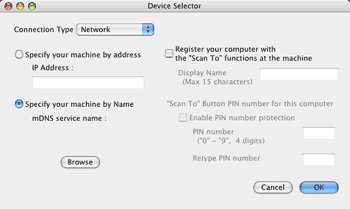 |
| 3 | Klikněte na OK. |
| • | Pro použití funkce tlačítka „Scan To“ (skenovat do) na zařízení, klikněte na zaškrtávací políčko pro Register your computer with the “Scan To” functions at the machine (Registrujte váš počítač pomocí funkcí „Scan To“ do stroje). Potom zadejte jméno, které se má zobrazovat na LCD displeji zařízení pro váš počítač Macintosh. Můžete použít až 15 znaků. |
| • | Přijímání nežádoucích dokumentů můžete zabránit nastavením čtyřmístného čísla PIN. Vložte Vaše číslo PIN vložte do polí PIN number (PIN číslo) a Retype PIN number (Napsat znova číslo PIN). Abyste mohli poslat data do počítače chráněného číslem PIN, na displeji LCD se před tím, než může být dokument naskenován a odeslán do zařízení, zobrazí výzva ke vložení číslem PIN. (Viz Používání klávesy Scan (Skenování).) |
  |   |